Google Photos — это отличное приложение для управления фотографиями, доступное для Android и iPhone. По сути, это облачный сервис для хранения фотографий, а аккаунт Google дает вам 15 ГБ бесплатного хранилища.
В рамках этого лимита вы можете хранить фотографии и видео в облаке и получать к ним доступ с любого устройства. Google Photos выделяется своей функцией автоматической сортировки фотографий.
Google Photos автоматически сортирует фотографии из всех приложений и источников в разные библиотеки для более быстрого доступа. Он также упорядочивает ваши скриншоты в другую папку, но вам может понадобиться помощь, чтобы найти их.
Как найти скриншоты в Google Фото?
Несмотря на то, что Google Фото размещает ваши снимки экрана в разных папках, вам может потребоваться помощь в их поиске, особенно если в облаке хранятся тысячи фотографий.
Существует не один, а несколько способов найти все скриншоты, хранящиеся в Google Photos. Вы можете найти их через поиск приложения Photos, через вкладку Library, с помощью Google Assistant и т. д.
Найдите скриншоты на вкладке поиска Google Photos
Если в библиотеке Google Photos полный бардак, вы можете быстро получить доступ к папке Screenshots, используя вкладку Search в приложении. Вот что вам нужно сделать.
1. Запустите приложение Google Фото на своем телефоне.
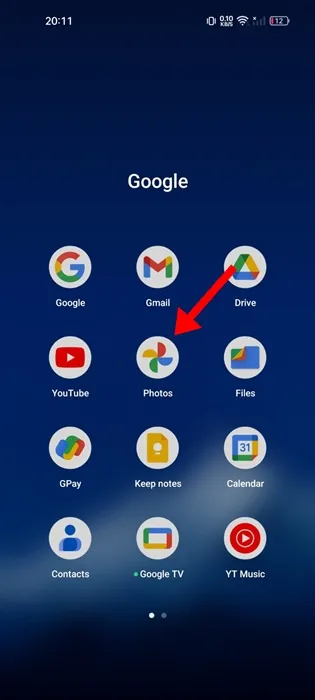
2. Нажмите вкладку «Поиск» в правом нижнем углу.
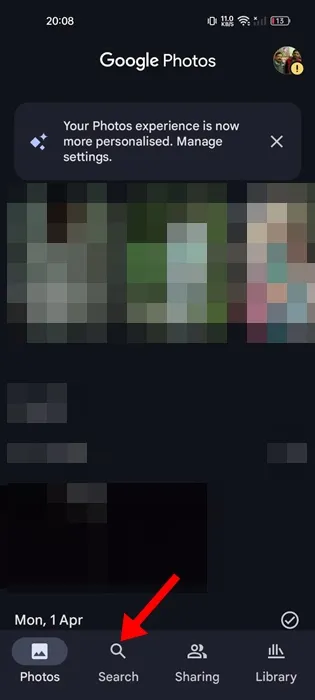
3. На вкладке «Поиск» прокрутите до категории и нажмите «Снимки экрана» .
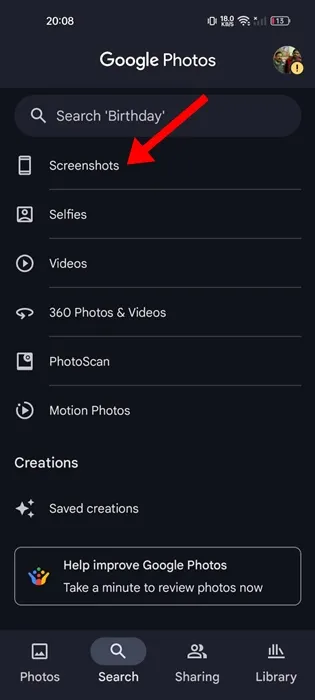
4. Теперь вы сможете увидеть все скриншоты, сохраненные в Google Фото.
Найдите скриншоты из предложений поиска Google Photos
Вместо перехода на вкладку «Поиск» вы можете напрямую использовать строку поиска Google Photos, чтобы найти скриншоты. Вот что вам нужно сделать.
1. Запустите приложение Google Фото на своем телефоне.
2. Когда приложение откроется, перейдите на вкладку «Поиск» в правом нижнем углу экрана.
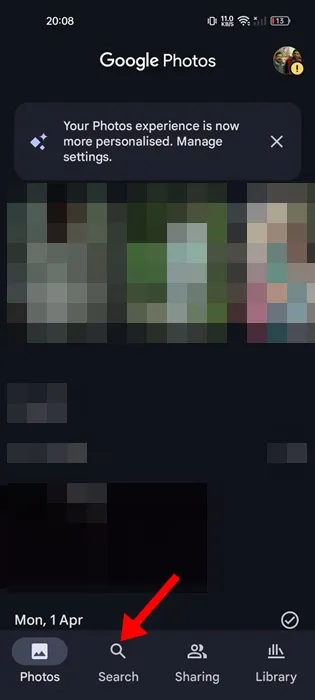
3. В верхней части нажмите на строку поиска .
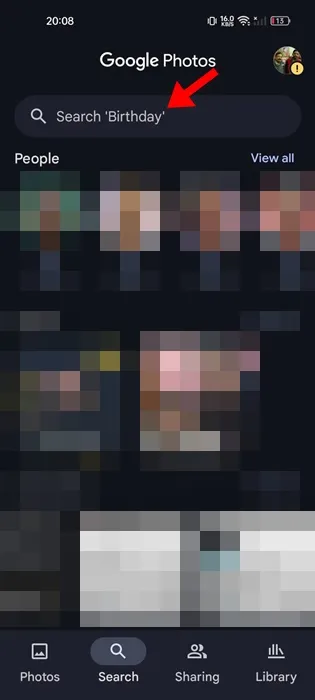
4. Папка «Снимки экрана» должна появиться в разделе «Предложения».
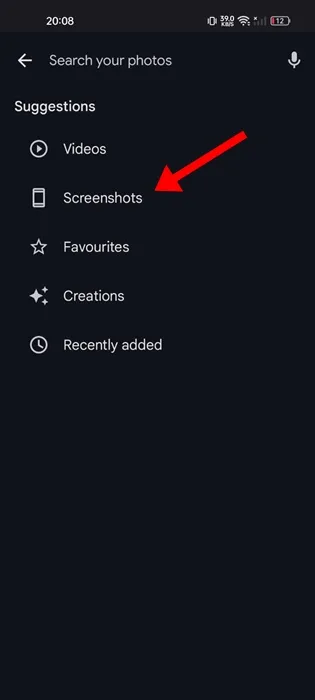
5. Если предложений нет, введите «Снимки экрана» в поле поиска и выберите папку «Снимки экрана» в результатах поиска.
Найдите скриншоты в Google Photos на вкладке «Библиотека»
Другой лучший способ найти скриншоты, сохраненные в Google Photos, — это открыть вкладку «Библиотека». Вот что вам нужно сделать.
1. Запустите приложение Google Фото на своем телефоне.
2. Когда приложение откроется, перейдите на вкладку «Библиотека» в нижней части экрана.
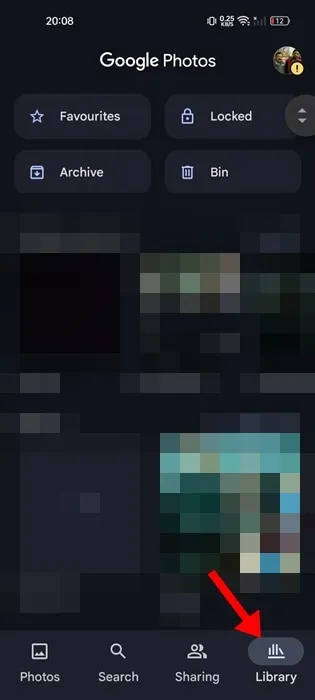
3. Затем нажмите на папку «Снимки экрана» в разделе «Фотографии на устройстве».
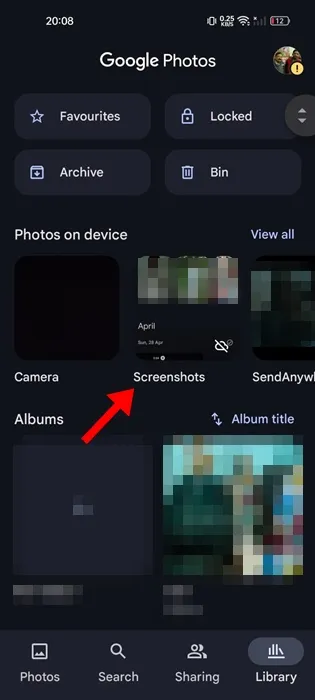
4. Все скриншоты вы найдете в приложении Google Фото.
Найдите скриншоты, сохраненные в Google Photos, с помощью Google Assistant
Голосовой помощник Android, Google Assistant, может показать вам все скриншоты, сохраненные в приложении Google Photos. Для этого выполните следующие действия.
1. Запустите приложение Google Assistant на своем телефоне. Вы можете сказать «Привет, Google» или использовать назначенную кнопку телефона, чтобы вызвать голосового помощника.
2. После вызова произнесите «Скриншоты в Google Фото».
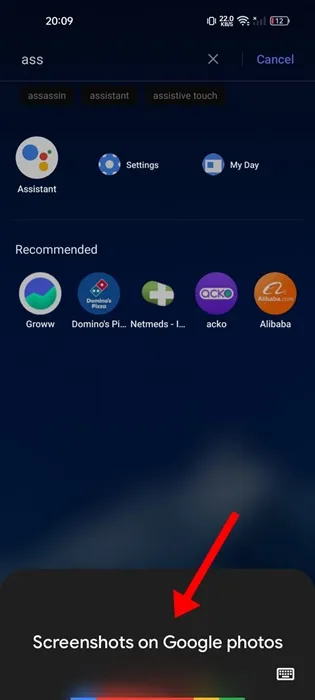
3. В течение нескольких секунд Google Assistant покажет все скриншоты, сохраненные в Google Фото.
Это лучшие способы быстрого поиска скриншотов в Google Photos. Дайте нам знать, если вам нужна дополнительная помощь по этой теме в комментариях. Кроме того, если вы найдете это руководство полезным, не забудьте поделиться им с друзьями.
Добавить комментарий